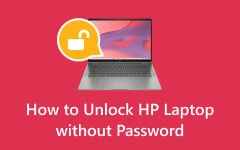Как разблокировать заблокированный компьютер | Обязательные способы и полная информация
Стремление разблокировать компьютер без использования паролей — это не просто удобство в эпоху цифровой безопасности. Это также важный первый шаг в защите ваших данных. Пароли жизненно важны, и запомнить сложные пароли может быть сложно. Вы можете забыть их в долгосрочной перспективе. Вот почему в этой ситуации на помощь приходят альтернативные стратегии. Итак, представьте себе мир, в котором вы можете разблокировать свой компьютер, не запоминая сложные пароли.
Мы собрали умные стратегии и полезные советы, которые помогут вам обрести вновь обретенную независимость. Готовы ли вы упростить доступ к компьютеру? Изучите наши предложения, чтобы узнать как разблокировать компьютер без пароля Windows 10. Приходите, чтобы получить еще больше удовольствия от цифровых технологий!
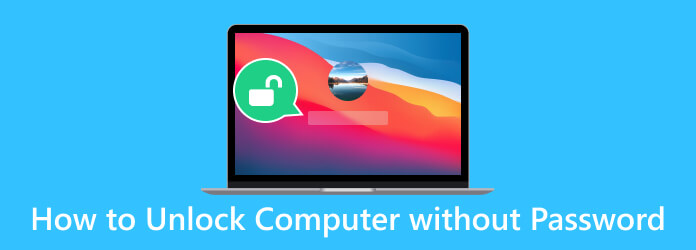
- Часть 1. Разблокировать компьютер без пароля с помощью командной строки
- Часть 2. Как разблокировать компьютер с помощью заранее созданного диска для сброса пароля
- Часть 3. Рекомендуемый способ разблокировки компьютера без пароля
- Часть 4. Как разблокировать компьютер без пароля онлайн
- Часть 5. Часто задаваемые вопросы о том, как разблокировать компьютер без пароля
Часть 1. Разблокировать компьютер без пароля с помощью командной строки
Разблокировка компьютера без пароля через командную строку — это хитрый метод для технически подкованных пользователей. Вы можете восстановить доступ к своей системе, если забыли пароль, используя возможности командной строки. Это полезный инструмент в вашем техническом арсенале, предлагающий быстрый и эффективный способ обойти пароли, когда это необходимо. Однако использовать его следует ответственно и только на своем компьютере. Изучите этот ценный навык ниже, как разблокировать экран компьютера без пароля.
Шаг 1Находясь на экране входа в систему, перезагрузите компьютер, одновременно удерживая кнопку Shift ключ. После этого нажмите Устранение неполадок под Выберите опцию окно, перейдите к Дополнительные параметрыИ выберите Параметры загрузки.
Шаг 2Инициировать Безопасный режим Командная строка на вашем устройстве нажмите F6 или выберите вариант 6 в списке. В окне командной строки просмотрите список пользователей с чистые пользователи и запишите желаемый аккаунт. Альтернативно, вы можете обнаружить как открыть командную строку без труда.
Шаг 3Наконец, сбросьте пароль, набрав net user username new_password и ударяя Enter. Это позволит получить доступ к заблокированному компьютеру.
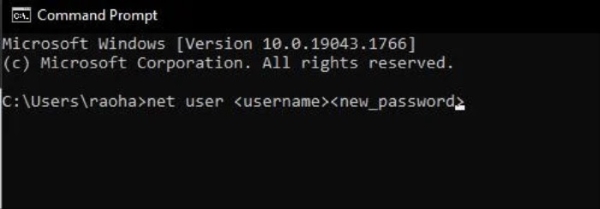
Часть 2. Как разблокировать компьютер с помощью заранее созданного диска для сброса пароля
Еще один надежный способ разблокировать компьютер HP или другие компьютеры с ОС Windows — через Диск сброса пароля. Диск для сброса пароля — это небольшое съемное запоминающее устройство, в том числе флэш-накопитель или компакт-диск и DVD-диск. Он создан заранее, чтобы помочь вам восстановить доступ к компьютеру, если вы случайно забудете пароль. Кроме того, он хранит ключ, который позволяет вам сбросить или изменить пароль без необходимости использования исходного пароля. Это ценная мера предосторожности, позволяющая гарантировать, что ваш компьютер не заблокирован. Следуйте простому руководству ниже, чтобы увидеть, как это работает.
Шаг 1Вставьте созданный вами диск для сброса пароля в заблокированный компьютер. На экране входа нажмите Сброс пароля.
Шаг 2Соблюдайте и соблюдайте Мастер сброса пароля на экране, чтобы установить новый пароль. Обязательно запишите пароль, чтобы иметь резервную копию.
Шаг 3После сброса пароля извлеките диск сброса и войдите в систему с новым паролем. Кроме того, вы можете пропустить добавление нового пароля, нажав Следующая, в зависимости от вашего вкуса
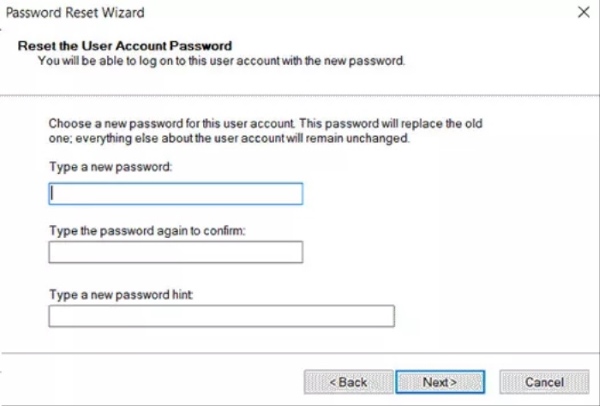
Часть 3. Рекомендуемый способ разблокировки компьютера без пароля
Если приведенные выше решения отнимают у вас много времени, вы можете выбрать другое решение. Вы можете использовать Сброс пароля Windows Tipard. Это профессиональное программное обеспечение, предназначенное для разблокировки вашего компьютера без пароля. Тем не менее, это простое решение для восстановления доступа к вашей системе Windows. Если вам нужно сбросить или изменить пароль администратора или другого пользователя, это программное обеспечение поможет вам. Он поддерживает все системы Windows, включая Windows 10, 8, 7, Vista и XP.
С Tipard Windows Password Platinum у вас есть два удобных метода сброса пароля. Вы можете создать загрузочный CD/DVD, записав на диск программу сброса пароля. Это позволит вам легко восстановить пароль Windows с помощью загрузочного носителя. С другой стороны, вы можете использовать USB-накопитель для восстановления пароля, если у вас нет диска сброса. Независимо от вашего выбора, это программное обеспечение предоставляет надежные и эффективные средства для восстановления контроля над вашей системой Windows.
Ключевые особенности:
- • Это позволяет вам легко создавать и добавлять новых учетных записей администратора или других пользователей, чтобы восстановить доступ к вашему компьютеру.
- • Это универсальное программное обеспечение поддерживает настольные и портативные компьютеры различных марок. Сюда входят HP, Dell, Lenovo и ASUS, что обеспечивает совместимость с различными устройствами.
- • Приложение предлагает три версии сброса пароля Windows: Standard, Platinum и Ultimate. Вы можете получить версию, которая наилучшим образом соответствует вашим потребностям и предпочтениям.
- • Вы можете доверить этому инструменту разблокировку вашего компьютера без риска потери данных во время процесса восстановления пароля. Все ваши файлы и информация остаются нетронутыми.
Шаг 1Установите программу разблокировки компьютера
Прежде чем узнать, как разблокировать компьютер с помощью этого программного обеспечения, вам необходимо установить его на свое устройство Windows. Мы рекомендуем использовать Ultimate. версию программного обеспечения для доступа ко всем его функциям. Тем не менее, вы можете использовать любую версию, в зависимости от ваших предпочтений. Для этого нажмите кнопку Бесплатная загрузка кнопку ниже и следуйте инструкциям по установке для успешной установки программного обеспечения.
Шаг 2Выберите метод сброса
После этого откройте приложение и изучите его. После этого выберите предпочтительный метод сброса в главном интерфейсе программного обеспечения. Затем вставьте устройство для сброса пароля, например USB, компакт-диск или DVD-диск. Далее нажмите Создать пароль Сброс CD / DVD или Создать пароль Сбросить USB Flash Drive вариант по вашему желанию.
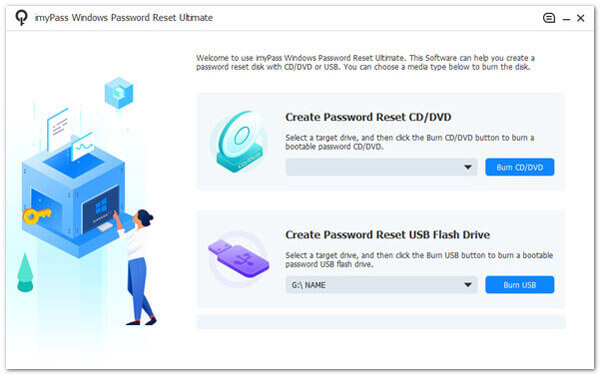
Шаг 3Настройка загрузки заблокированного компьютера с помощью загрузочного диска/USB
После процесса горения нажмите OK кнопка закрытия окна. Извлеките устройство для сброса пароля, затем вставьте его в заблокированный компьютер с Windows. Следуйте инструкциям при запуске компьютера, чтобы получить доступ к Предварительная установка Windows. Выбирать Привод CD-ROM из меню загрузки, если вы используете CD или DVD. Альтернативно, нажмите кнопку Жесткий диск если вы используете USB.
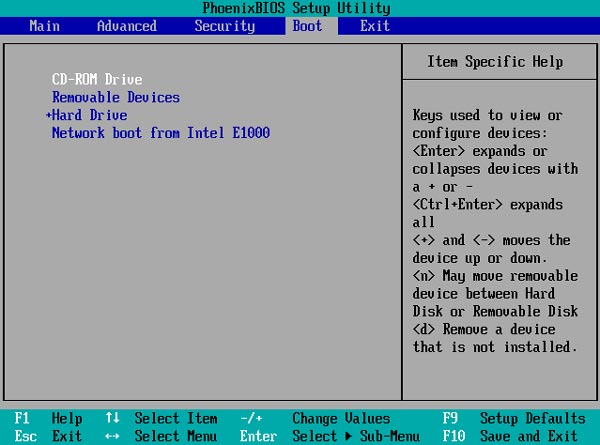
Шаг 4Выберите учетную запись и разблокируйте компьютер
Если на вашем компьютере установлено несколько версий ОС, вы можете выбрать ту, в которой хотите сбросить пароль. После этого появятся все пользователи этой ОС Windows. Затем выберите учетную запись, нажмите Сброс пароля, и появится новое окно с просьбой подтвердить процесс. Ударь OK кнопку для подтверждения действия.
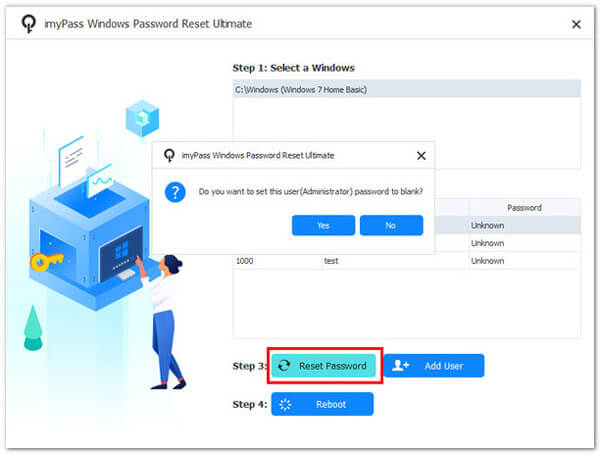
Шаг 5Удаление устройства сброса пароля
После завершения процесса необходимо извлечь загрузочный диск и перезагрузить компьютер. Наконец, теперь вы можете получить доступ к своему компьютеру без пароля. С помощью этого программного обеспечения можно разблокировать настольный компьютер без пароля.
Часть 4. Как разблокировать компьютер без пароля онлайн
Если вы вошли в свой компьютер с помощью учетной записи Microsoft, у вас есть более простой способ разблокировать устройство. Посетите официальный сайт Microsoft, чтобы выполнить сброс или обойти пароль Windows 10. Это решение — один из самых простых способов разблокировать компьютер, если вы забыли свой пароль. Более того, для использования этого метода вам потребуется доступ к другому компьютеру с активным соединением Wi-Fi. Узнайте, как разблокировать компьютер без пароля Windows 7, выполнив следующие действия.
Шаг 1Запустите веб-браузер на любом доступном компьютере и перейдите по адресу https://account.live.com/password/reset. Введите адрес электронной почты, связанный с вашей локальной учетной записью Microsoft.
Шаг 2Затем подтвердите свою личность подходящим способом и после проверки введите и подтвердите свой новый пароль, прежде чем нажать Следующая.
Шаг 3После этого пароль вашей учетной записи Microsoft будет сброшен, что предоставит простое решение для разблокировки заблокированного компьютера.
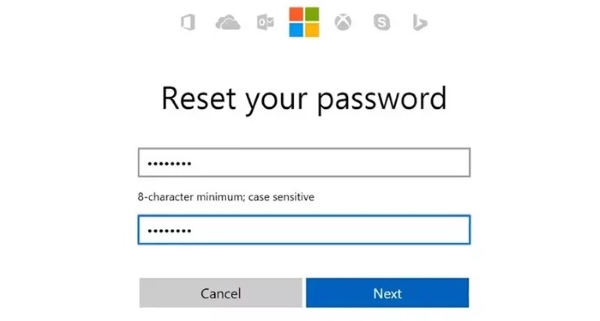
Часть 5. Часто задаваемые вопросы о том, как разблокировать компьютер без пароля
Существуют ли какие-либо риски или меры предосторожности, которые следует учитывать при разблокировке компьютера без пароля?
Да, существуют потенциальные риски при попытке разблокировать компьютер без пароля. Например, неправильные действия могут привести к нестабильности системы или повреждению. Кроме того, некоторые методы могут привести к потере данных, если они выполнены неправильно. Предположим, вам нужны разъяснения по процессу или потенциальным рискам. В этом случае желательно проконсультироваться с компьютерным специалистом или экспертом.
Что делать, если я забыл пароль Windows?
Если вы забыли свой пароль Windows, воспользуйтесь диском для сброса пароля, командной строкой или своей учетной записью Microsoft для сброса пароля или используйте стороннее программное обеспечение для восстановления пароля.
Безопасно ли и законно ли разблокировать компьютер без пароля?
Да, разблокировка компьютера законными методами безопасна и законна. Однако важно отметить, что попытка открыть чужой компьютер без разрешения является незаконной.
Что делать, если у меня нет учетной записи Microsoft или диска для сброса пароля?
Предположим, у вас нет диска для сброса пароля или учетной записи Microsoft. В этом случае вам может понадобиться программное обеспечение для сброса пароля, такое как Tipard Windows Password Reset. Это приложение позволяет легко разблокировать компьютер с Windows.
Могу ли я разблокировать свой компьютер, если он входит в корпоративную сеть?
Для разблокировки компьютера в корпоративной сети или домене может потребоваться помощь ИТ-отдела вашей организации. Обычно они могут сбросить ваш пароль или помочь вам выполнить соответствующие процедуры для восстановления доступа. В таких случаях важно следовать политикам и процедурам компании.
Заключение
Подводя итог, учусь как разблокировать компьютер без ctrl+alt+del Это не только практическая необходимость в случае забытых учетных данных. Это также важный навык для обеспечения доступа к вашей цифровой жизни. Эти методы полезны: от создания дисков для сброса пароля до использования профессионального инструмента. Тем не менее, крайне важно всегда действовать в пределах правовых границ, гарантируя, что вы получите доступ к своему устройству или получите надлежащую авторизацию. Понимание этих советов может спасти вас, даже если вы не разбираетесь в технологиях или не имеете опыта. Больше не придется расстраиваться из-за блокировки при сохранении ваших данных. В наш век цифровой безопасности подготовка является ключом к сохранению контроля над вашим компьютером.